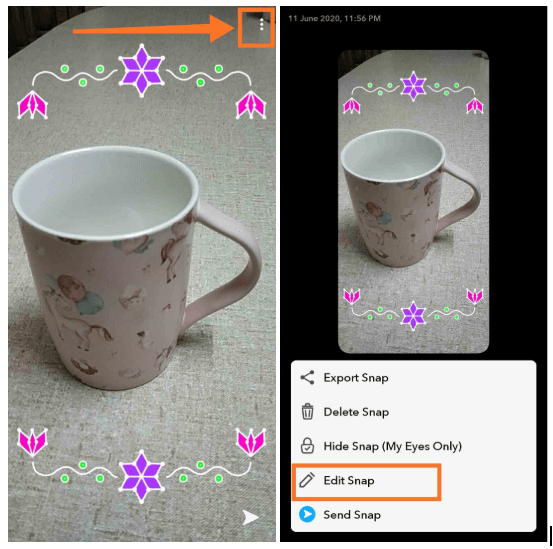Vsak postane radoveden, kako svoj obraz spremeni v nekaj drugega, in Snapchat je na podlagi tega pridobil svojo priljubljenost. Danes lahko najdete številne aplikacije, ki nudijo filtre za obraze in pritegnejo uporabnike, medtem ko Snapchat vodi kategorijo s številnimi filtri . Pogosto pozabljamo, da se pri fotografiranju neposredno iz Snapchata izvirna slika izgubi. Razlog, zakaj ne moremo uporabiti iste slike z drugimi na določenih platformah, in zdi se, da moramo za to poiskati nekaj rešitev.
V tem blogu vam bomo povedali, kako odstraniti filter Snapchat s slike.
Kako odstraniti filtre Snapchat iz shranjenih slik
Bistvenega pomena je, da se naučite, kako odstraniti filter Snapchat iz shranjene slike, da uporabite samo to sliko. Prej je bil Magic Eraser eno takšnih orodij, ki je pomagalo pri odstranjevanju filtrov v aplikaciji. Uporabljen je bil za odstranitev obraznega filtra Snapchat iz slike. To orodje pa je Snapchat že dolgo nazaj trajno odstranil. Zdaj se osredotočimo na spremembe, ki jih je mogoče narediti v trenutnih posnetkih v aplikaciji. Filter Snapchat je mogoče odstraniti tako, da ga zamenjate z drugim filtrom.
Začnimo s postopkom odstranjevanja filtra s slike na Snapchatu. Prepričajte se, da ste dodali filter na Snapchat. Naslednji koraki vam bodo povedali, kako odstraniti filter Snapchat iz shranjene slike.
1. korak: Zaženite aplikacijo v telefonu.
2. korak: Pojdite na Spomini, ki so shranili posnetke.
3. korak: Izberite sliko, iz katere želite odstraniti filter Snapchat. Dotaknite se, da odprete.
4. korak: Poiščite ikono s tremi pikami v zgornjem desnem kotu zaslona in jo tapnite.
To vam bo pokazalo več možnosti na dnu zaslona, tapnite Uredi posnetek .
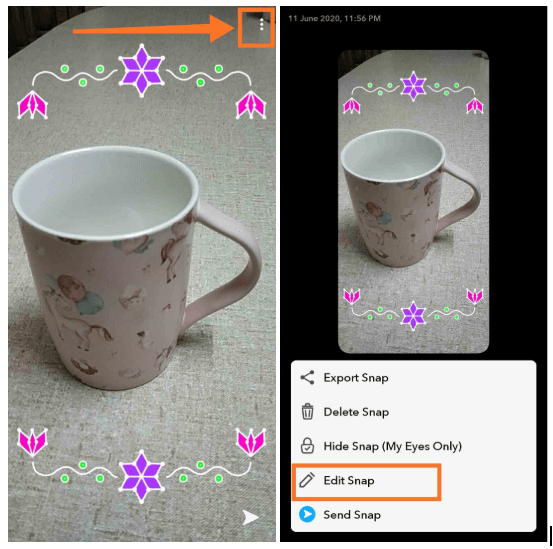
5. korak: Slika ni pripravljena za urejanje, na desni strani pa se bodo pojavila nekatera orodja za urejanje.
6. korak: Zdaj povlecite levo po zaslonu, da poiščete več filtrov. Slika bo zdaj prikazana z različnimi filtri, prejšnji filter pa ne bo prikazan. To bo omogočilo tudi druge možnosti za dodajanje besedila, nalepk ali časovnega zamika na sliko. Za spreminjanje slike lahko uporabite tudi druga orodja za urejanje, kot sta obrezovanje in popravljanje barv.
7. korak: Ko končate z urejanjem, tapnite Končano v zgornjem levem kotu zaslona.

8. korak: Prepričajte se, da ste shranili spremembe na sliki s klikom na možnost Shrani kot kopijo .
Ali obstaja način za odstranitev nalepk s slik?
Da, lahko preprosto odstranite nalepke s slik na Snapchatu, tako da sledite korakom.
1. korak: Najprej morate zagnati aplikacijo in iti v razdelek Spomini.
2. korak: Tukaj tapnite sliko, s katere želite odstraniti nalepke.
3. korak: Dotaknite se zgornje desne ikone s tremi pikami, da si ogledate več možnosti.
4. korak: Dotaknite se možnosti Uredi posnetek.
5. korak: Dotaknite se nalepke na fotografiji, da izberete element. Držite ga, medtem ko ga vlečete v možnost Koš za smeti na desnem seznamu orodij za urejanje .
6. korak: Ponovite ta korak za več nalepk in na koncu boste dobili sliko brez nalepk.
7. korak: Upoštevajte, da se morate dotakniti gumba Končano in shraniti sliko, preden zapustite stran.
8. korak: V tem koraku lahko dodate tudi nove nalepke.
9. korak: Ko končate s spremembami, kliknite možnost Končano v zgornjem levem kotu. Sliko shranite tako, da tapnete možnost Shrani kot kopiraj .
Kako lahko odstranim emoji Snapchat iz shranjene fotografije?
Podobno kot pri korakih za odstranjevanje nalepk lahko odstranite tudi emodžije, dodane na Snap. Če pa lahko dodate emoji s tipkovnice, ga lahko odstranite na naslednji način.
1. korak: Najprej morate zagnati aplikacijo in iti v razdelek Spomini.
2. korak: Tukaj tapnite sliko, da odstranite Emoji.
3. korak: Dotaknite se zgornje desne ikone s tremi pikami, da si ogledate več možnosti.
4. korak: Dotaknite se možnosti Uredi posnetek.
5. korak: tapnite emoji na sliki; to vam bo pokazalo možnost urejanja besedila. Izbrišite ga s preslednico in pustite prazno.
7. korak: Ko končate s spremembami, kliknite možnost Končano v zgornjem levem kotu. Sliko shranite tako, da tapnete možnost Shrani kot kopiraj .
Ali lahko odstranite pasji filter s slike?
Da, potrebno bo skrbno urejanje fotografij, saj pasji filter pokriva dele na obrazu. Pasji filter je eden izmed najbolj iskanih s strani uporabnikov, saj je eden najboljših filtrov Snapchata . Odstraniti ga bo treba in barvo retuširati s strokovnimi aplikacijami za urejanje fotografij . Sliko lahko prenesete tudi iz pametnega telefona v računalnik, da uporabite programsko opremo za urejanje fotografij. Odstranjevanje obraznega filtra Snapchat iz shranjene slike postane težko, saj zahteva profesionalna orodja in strokovno znanje.
Zaključek
Tako lahko odstranite filter Snapchat iz shranjene slike. Če želite to nalogo izvesti v aplikaciji, jo lahko uporabite za zamenjavo z drugim filtrom. V nasprotnem primeru lahko poiščete pomoč profesionalnih orodij za urejanje, da odstranite filtre. Vaši predlogi in komentarji so dobrodošli v spodnjem razdelku za komentarje. Delite informacije s prijatelji in drugimi tako, da delite članek na družbenih omrežjih.
Radi slišimo od vas!
Smo na Facebooku in Twitterju . Za kakršna koli vprašanja ali predloge nam to sporočite v spodnjem razdelku za komentarje. Radi se obrnemo na vas z rešitvijo. Redno objavljamo nasvete in trike, skupaj z rešitvami za pogoste težave, povezane s tehnologijo.
Sorodne teme:
Funkcija Snapchata: tukaj za vas.
Najboljši triki za zaslužek na Snapchatu.
Kako igrati Snap Games na Snapchatu.
Kako ponovno aktivirati Snapchat račun.